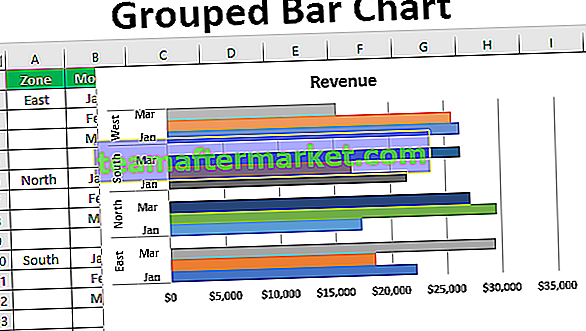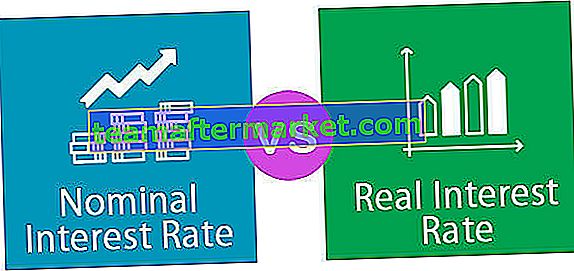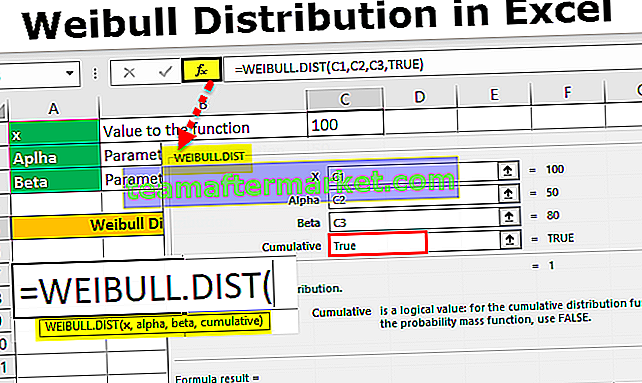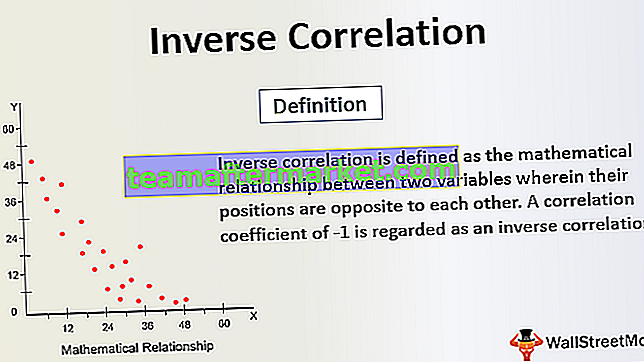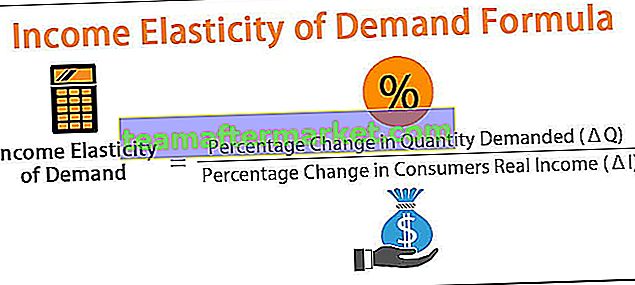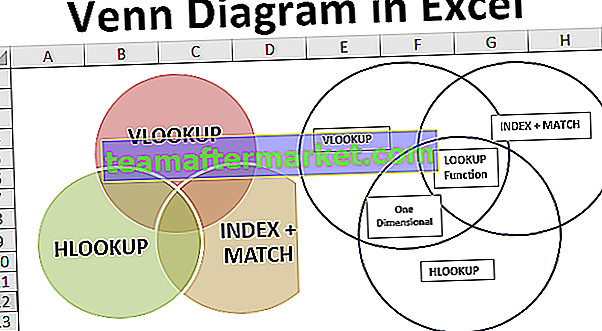Jak znaleźć maksymalną liczbę wierszy w programie Excel?
Na przykład spójrz na poniższy podgląd arkusza.

W tej chwili aktywną komórką jest komórka A1, aby przejść do ostatniego wiersza tej kolumny, wystarczy nacisnąć klawisz skrótu „Ctrl + strzałka w dół”, co przeniesie Cię do ostatniego wiersza w wybranej kolumnie komórki.


Ale jedną rzeczą, którą musisz wiedzieć o tym skrócie, jest to, że przeniesie Cię on do ostatnio używanej komórki bez przerwania komórki.
Na przykład spójrz na poniższy podgląd danych.

W tym przypadku mamy jakieś dane w pierwszych 6 wierszach kolumny 1, a aktywną komórką jest komórka A1. Jeśli naciśniesz Ctrl + strzałka w dół, przeniesie Cię do ostatnio używanej komórki, a nie do ostatniego wiersza arkusza.

Ten klawisz skrótu spowoduje przejście do ostatnio używanej komórki bez żadnych podziałów komórek. Na przykład spójrz na poniższy podgląd danych.

Po pierwszych 6 wierszach mamy podział wiersza o jeden wiersz, a po tym podziale komórki mamy dane w kolejnych 6 wierszach. Najpierw nacisnę klawisz skrótu Ctrl + strzałka w dół i przeniesie mnie do ostatnio używanego wiersza przed podziałem komórki, tj. 6 wiersza.

Teraz znowu nacisnę klawisz skrótu Ctrl + strzałka w dół i zobaczę, gdzie to pójdzie.

Po ponownym naciśnięciu klawisza skrótu przeskoczył do następnej używanej komórki, a nie do końca ostatnio używanej komórki. Teraz naciśnij Ctrl + strzałka w dół i przeniesie Cię do innego ostatnio używanego wiersza, tj. 13. rzędu.

Teraz, jeśli naciśniesz Ctrl + strzałka w dół, przeniesie Cię do ostatniego wiersza arkusza. W ten sposób przejście do maksymalnej liczby wierszy w programie Excel działa.
Ogranicz działanie użytkownika do określonej liczby wierszy w programie Excel
Często nie chcemy, aby użytkownicy używali wszystkich wierszy, a raczej chcemy, aby pracowali z określonym zakresem komórek lub wierszy. Można to zrobić przy użyciu wielu metod, poniżej przedstawiono metody ograniczania działań użytkownika do określonych wierszy.
Korzystanie z metody ukrywania
Na przykład, jeśli chcesz zezwolić użytkownikowi na pracę z pierwszymi dziesięcioma wierszami danych, możemy ukryć pozostałe wiersze z wyjątkiem pierwszych 10 wierszy.
- Aby ukryć się od 11. rzędu i dalej, zaznacz wszystkie wiersze do 10,48,576 .

- Teraz kliknij prawym przyciskiem myszy nagłówek wiersza i wybierz opcję „Ukryj”.

- Spowoduje to ukrycie wszystkich wybranych wierszy, a użytkownik będzie mógł zobaczyć tylko 10 wierszy.

Jeśli nie chcesz stosować ręcznej metody klikania prawym przyciskiem myszy i ukrywania, możesz użyć klawiszy skrótu, aby ukryć wiersze.
Po wybraniu liczby wierszy do ukrycia wystarczy nacisnąć klawisz skrótu „Ctrl + 9”. (Numer 9 powinien pochodzić z numeru klawiatury, a nie z klawiatury numerycznej). Po prostu ukryje rzędy.
W ten sposób możemy ograniczyć działanie użytkowników za pomocą określonych arkuszy roboczych.
Rzeczy do zapamiętania
- Wersja programu Excel 2003 ma tylko 65536 wierszy.
- Począwszy od wersji programu Excel 2007 mamy ponad 1 milion wierszy.
- Jeśli zamierzasz wykorzystać wszystkie wiersze, komputer powinien być wyposażony w dobrze zorientowany procesor, a pojemność pamięci RAM nie może być mniejsza niż 8 GB.